Доступ к микрофону и камере
Пользователям macOS
Вы смотрите Справку бета-версии Браузера, недоступной для macOS.
Браузер для macOS описан в Справке основной версии.
- Микрофон
- Видеокамера
Некоторым сайтам для работы требуется микрофон (например, для голосовых сообщений или видеоконференций). Разрешайте доступ только проверенным сайтам, чтобы к микрофону не подключились незнакомые компании или вредоносные программы.
По умолчанию, когда сайт пытается получить доступ к микрофону, бета-версия Яндекс Браузера запрашивает у вас разрешение.
После того, как вы разрешите или запретите доступ к микрофону, на панели Protect появится опция Использовать микрофон, а в В адресную строку можно вводить поисковые запросы — Браузер сам поймет, что вам нужно.
«}}»> — значок или . Запрет на доступ к микрофону будет действовать для сайта постоянно. Автоматический доступ к микрофону работает для HTTPS-сайта всегда, а для HTTP-сайта — один сеанс.
Откройте сайт.
В В адресную строку можно вводить поисковые запросы — Браузер сам поймет, что вам нужно.»}}»> нажмите значок статуса соединения.
В открывшемся окне включите или отключите опцию Использовать микрофон.
Нажмите → Настройки → Сайты.
Прокрутите страницу вниз и нажмите Расширенные настройки сайтов.
В разделе Доступ к микрофону выберите из списка микрофон.
Нажмите Настройки сайтов.
На вкладке Запрещен или Разрешен найдите адрес сайта.
Совет. Если список сайтов длинный, воспользуйтесь поиском. Нажмите → Дополнительно → Найти или клавиши Ctrl + F (в Windows и Linux). В открывшемся окне введите адрес сайта.
Наведите указатель мыши на сайт и нажмите Удалить.
 Сайт переместится на соседнюю вкладку, а доступ к микрофону будет разрешен или запрещен.
Сайт переместится на соседнюю вкладку, а доступ к микрофону будет разрешен или запрещен.Если у вас несколько микрофонов (например, встроенный и подключенный), повторите шаги 4–7 для каждого из них.
Нажмите → Настройки → Сайты.
Прокрутите страницу вниз и нажмите Расширенные настройки сайтов.
В разделе Доступ к микрофону выберите микрофон.
Включите опцию Запрещен.
Если у вас несколько микрофонов (например, встроенный и подключенный), повторите шаги 4–5 для каждого из них.
Разрешить или запретить сайту доступ к микрофону
Запретить всем сайтам доступ к микрофону
Некоторым сайтам для работы требуется видеокамера (например, для конференций, фотографий или видеозаписей). Разрешайте доступ только проверенным сайтам, чтобы к камере не подключились незнакомые компании или вредоносные программы.
По умолчанию, когда сайт пытается получить доступ к камере, Браузер запрашивает у вас разрешение.
После того, как вы разрешите или запретите доступ к камере, на панели Protect появится опция Использовать камеру, а в В адресную строку можно вводить поисковые запросы — Браузер сам поймет, что вам нужно.
«}}»> — значок или . Запрет на доступ к камере будет действовать для сайта постоянно. Автоматический доступ к камере работает для HTTPS-сайта всегда, а для HTTP-сайта — один сеанс.
Откройте сайт.
В В адресную строку можно вводить поисковые запросы — Браузер сам поймет, что вам нужно.»}}»> нажмите значок статуса соединения.
В открывшемся окне включите или отключите опцию Использовать камеру.
Нажмите → Настройки → Сайты.
Прокрутите страницу вниз и нажмите Расширенные настройки сайтов.
В разделе Доступ к камере выберите из списка камеру (например, у вас могут быть встроенная и подключенная видеокамеры).

Нажмите Настройки сайтов.
На вкладке Разрешена или Запрещена найдите адрес сайта.
Совет. Если список сайтов длинный, воспользуйтесь поиском. Нажмите → Дополнительно → Найти или клавиши Ctrl + F (в Windows и Linux). В открывшемся окне введите адрес сайта.
Наведите указатель мыши на сайт и нажмите появившуюся ссылку Удалить. Сайт переместится на соседнюю вкладку, а доступ к камере будет разрешен или запрещен.
Если у вас несколько камер, повторите шаги 4–7 для каждой из них.
Нажмите → Настройки → Сайты.
Прокрутите страницу вниз и нажмите Расширенные настройки сайтов.
В разделе Доступ к камере выберите камеру (например, у вас могут быть встроенная и подключенная видеокамеры).
Включите опцию Запрещен.

Если у вас несколько камер, повторите шаги 4–5 для каждой из них.
Запретить или разрешить сайту доступ к камере
Запретить всем сайтам доступ к камере
Написать в службу поддержки
Как разблокировать микрофон в системе «Яндекс»
Некоторые игры и интернет-сервисы предоставляют возможность отправки голосовых сообщений и запросов. Однако подобное возможно только при активности соответствующего устройства. Существует множество рекомендаций, помогающих понять, как разблокировать микрофон в «Яндексе». Порядок действий зависит от того, на компьютере или телефоне установлен браузер.
Некоторым сайтам для работы требуется микрофон, например, для записи голосовых сообщений.Содержание
Польза микрофона в браузере от «Яндекса»
Средство звукозаписи необходимо для реализации следующих функций:
- Голосового поиска. Такая возможность поддерживается всеми браузерами. Система автоматически переводит речь в текст, начинается поиск нужных страниц.
- Быстрой отправки данных. Пользователю, активировавшему микрофон в браузере, необязательно набирать длинные текстовые сообщения.
 Голосовой помощник позволит сэкономить время.
Голосовой помощник позволит сэкономить время. - Передачи речи в режиме онлайн. Таким способом общаются в стриминговых сервисах, онлайн-играх.
Интересный материал тут: как подключить микрофон к телефону на android
Варианты подключения микрофона на устройствах «Андроид»
Чтобы разблокировать опцию голосового ввода на телефоне, выполняют следующие действия:
- Открывают меню настроек смартфона. Для этого нажимают значок шестеренки, расположенный в списке виджетов или верхней шторке уведомлений.
- Переходят в раздел «Все приложения». В списке находят название «Алиса» или «Яндекс.Браузер». В контекстном меню выбирают вариант «Разрешения», функцию «Микрофон». Переводят тумблер в состояние «Включено».
- Запускают браузер, нажимают на значок ассистента «Алиса». Выбирают «Разрешить» в окне записи аудио. Это помогает использовать все функции устройства.
- Применяют опцию в стандартном режиме. Мобильный ассистент должен быстро распознавать команды.

Популярный контент: настройка микрофона на андроиде
Как активировать микрофон в компьютере
Для включения устройства на ПК предусмотрено несколько способов.
В Windows 10
Иногда активации функции в браузере недостаточно. Для корректной работы требуется разрешение использования средства звукозаписи всеми приложениями системы. Его задают так:
- Нажимают сочетание кнопок Win + I, открывают страницу «Конфиденциальность».
- Переходят во вкладку «Микрофон». Переключают тумблер, закрывают меню настроек.
При правильном выполнении действий аудиоустройство становится доступным для всех приложений, в том числе браузеров.
В Windows 10 подключить микрофон можно в разделе “Конфиденциальность”.По запросу
На сайтах, предоставляющих возможность использования микрофона, появляется всплывающее окно, с помощью которого подтверждают применение функции. Для включения устройства нажимают клавишу вызова. После этого выбирают вариант «Разрешить» в появившемся диалоговом окне.
После этого выбирают вариант «Разрешить» в появившемся диалоговом окне.
Такой способ применяется при первой активации средства звукозаписи на сайте.
Для избранных сайтов
Чтобы включить возможность использования голосового ввода на отдельных интернет-страницах, выполняют такие действия:
- Запускают браузер. Левой кнопкой мыши нажимают на значок меню, выбирают вариант «Настройки».
- В боковом меню находят вкладку «Сайты». После перехода в нее нажимают на ссылку «Расширенные настройки».
- Открывают блок «Доступ». В рейтинге устройств должно присутствовать название прибора, который будет использоваться для ввода голосовых сообщений. Если оно отсутствует, имя микрофона выбирают из выпадающего списка.
- Выставляют флажок возле пункта «Запрашивать разрешение». Вводят адрес сайта, для которого требуется включение функции голосовой записи. Нажимают кнопку «Разрешить» в диалоговом окне.
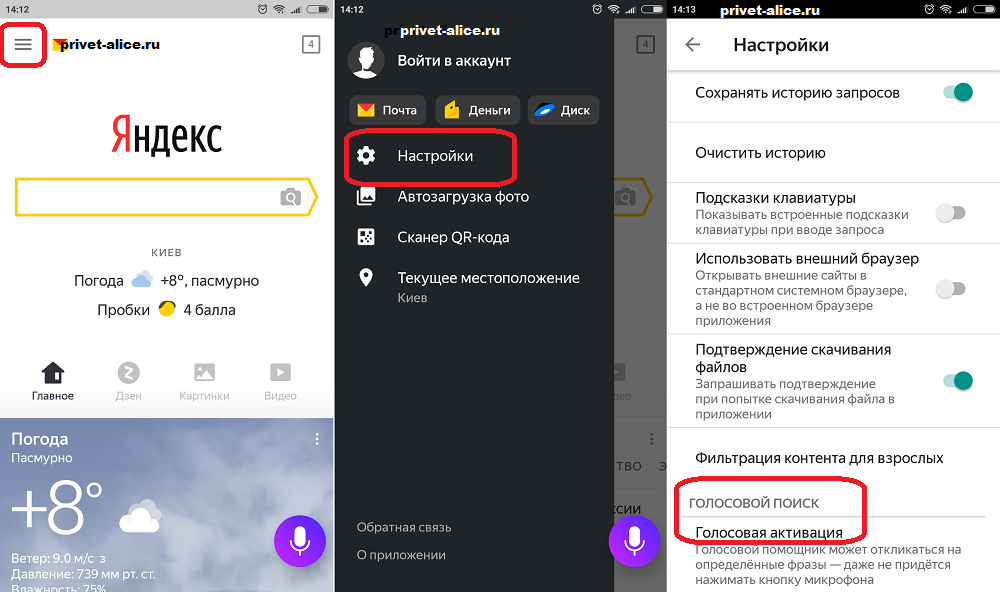
Адресная или поисковая строка
Активировать звукозаписывающее устройство на отдельном сайте можно без уведомления. Этот вариант используют при случайном добавлении веб-страницы в черный список или блокировании микрофона для всех интернет-ресурсов. Чтобы вернуть доступ с помощью адресной строки, выполняют следующие действия:
- Переходят на нужный сайт. Нажимают крайнюю левую клавишу в «Умной строке» поисковика.
- Выбирают вариант «Использовать микрофон», с помощью которого можно настроить функцию. Обновляют страницу, после чего изменения вступают в силу.
Запрет доступа к данным
При использовании некоторых ресурсов и игр повышается вероятность передачи личных данных третьим лицам. Некоторые программы запрашивают доступ к телефонной книге, местоположению, аккаунтам. Чтобы избежать нарушения конфиденциальности, при первом запуске сомнительного приложения на ПК запрещают выполнение всех действий. При использовании программы на смартфоне Android или iOS переходят в раздел «Свойства», отключают доступ к данным.
Почему бот «Алиса» не распознает голос
После переустановки «Яндекс.Браузера» ассистент нередко перестает слышать команды пользователя. При изучении выставленных настроек обнаруживается, что микрофон в мобильном гаджете заблокирован на программном уровне. В таком случае нужно запустить веб-обозреватель, нажать на значок активации голосового помощника. После этого разрешают программе запись аудиоданных.
Настройка микрофона, если он не работает
Иногда даже после выполнения всех действий устройство не записывает голос. Система не распознает звуковые каналы или пытается считать речь с отключенного микрофона, например, встроенного. Исправить ошибку можно, выбрав правильное средство звукозаписи. Для этого выполняют следующие действия:
- Переходят в раздел расширенных настроек браузера. Во вкладке «Доступ к микрофону» открывают список устройств.
- Выставляют галочку возле нужного названия, закрывают меню.

Рекомендуем почитать здесь: как настроить микрофон на телефоне
Если модель аудиоустройства неизвестна, поочередно используют все варианты.
После этого очищают топ заблокированных сайтов. Кнопка удаления появляется при установке курсора на нужный пункт. Устройство может не включаться при подсоединении к неправильному разъему.
Интересный материал тут: не работает микрофон на телефоне
Можно ли изменить микрофон в браузере
Для этого выполняют следующие действия:
- Находят пункт «Доступ к микрофону». Здесь можно изменить название устройства, которое будет использоваться в браузере по умолчанию.
Отключение динамика в веб-обозревателе
Применяют такие способы деактивации средства звукозаписи в браузере:
- Через «Расширенные настройки».
 Для этого переключают тумблер возле надписи «Доступ».
Для этого переключают тумблер возле надписи «Доступ». - Из всплывающего окна. При запуске сайта или приложения выбирают вариант «Блокировать».
- С помощью «Умной строки». На верхней панели интернет-страницы нажимают значок глобуса или замка. Переключают тумблер в пункте «Использовать микрофон».
- С помощью средств Windows. Нажимают сочетание клавиш Win + Q, открывают раздел «Параметры конфиденциальности». Переводят тумблер в неактивное положение. Средство записи звука не сможет получать данные.
Специалисты рекомендуют выбирать вариант использования микрофона по запросу.
А Вы сталкивались с такой проблемой? Ждем Ваши комментарии!
Камера и микрофон. Настройка и управление камерой и микрофоном в Meet — база знаний
Камера и микрофон. Настройка и управление камерой и микрофоном в Meet
Видеозвонки работают прямо в браузере, установка сторонних расширений и приложений не требуется.
При первом запуске Meet браузер запрашивает доступ к камере и микрофону. Использование видео и аудио на нашем сайте разрешено или запрещено в зависимости от вашего ответа.
Использование видео и аудио на нашем сайте разрешено или запрещено в зависимости от вашего ответа.
Обратите внимание! Для корректной работы Meet разрешите браузеру использовать камеру и микрофон на нашем сайте.
Если вы не хотите, чтобы другие участники вас видели или слышали, вы можете управлять камерой и микрофоном как до, так и во время разговора, подробнее см. ниже.
Как разрешить использование камеры и микрофона при первом запуске Meet?
- Гугл Хром
- Сафари
- Фаерфокс
- Опера
- Яндекс.Браузер
Как управлять камерой и микрофоном в Meet?
- При создании вызова
- В комнате видеозвонка
После первого посещения страницы создания конференции или вебинара Meet появится диалоговое окно с просьбой разрешить использование камеры, нажмите кнопку Разрешить/Разрешено:
Обратите внимание! Если вы случайно нажали «Не разрешать», камера и микрофон будут отключены. Чтобы включить камеру и микрофон, следуйте инструкциям в статье.
Чтобы включить камеру и микрофон, следуйте инструкциям в статье.
Сафари Firefox
Опера
Яндекс.Браузер
Вы можете управлять камерой и микрофоном с помощью кнопок со значками камеры и микрофона.
1.При создании звонка
Если кнопки камеры и микрофона оранжевые, они выключены. Другие участники разговора не слышат и не видят вас.
Если кнопки камеры и микрофона зеленые, они включены. Другие участники разговора могут вас видеть и слышать.
При включении камеры и микрофона можно выбрать необходимые источники видео и звука.
Чтобы выбрать источник видео, нажмите на стрелку, чтобы развернуть список доступных камер:
Чтобы выбрать источник звука, нажмите на стрелку, чтобы развернуть список доступных микрофонов:
2.
 В комнате видеосвязи
В комнате видеосвязиЕсли кнопки камеры и микрофона синие, они отключены. Другие участники разговора не слышат и не видят вас.
Если кнопки камеры и микрофона зеленые, они включены. Другие участники разговора могут вас видеть и слышать.
В мобильной версии Meet можно менять камеру во время разговора. Кнопка смены камеры расположена справа от кнопки камеры.
Если кнопка смены камеры зеленая, основная камера включена.
Если кнопка смены камеры синего цвета, передняя камера включена.
Настройки cookies в Яндекс.Браузере : Экзамус. Портал для студентов
Важно: Перед изменением настроек прочтите эту инструкцию. Если вы не хотите вносить эти изменения, мы рекомендуем создать другую учетную запись браузера и начать экзамен, используя ее. Или вы можете установить другой браузер для экзамена — Google Chrome или Microsoft Edge.
1. На сайте должны быть разрешены файлы cookie:
На сайте должны быть разрешены файлы cookie:
Нажмите на кнопку cookie, затем нажмите «Настройки»:
9 0125
Перейти к «Заблокировано » вкладка. Если файлы cookie есть, выберите их и нажмите кнопку «Разрешить»:
9 0126 2. Куки должны быть разрешены в настройках браузера:
Перейдите на страницу browser://settings/content, затем прокрутите вниз до «Cookies», выберите «Разрешено».
После этих действий перезапустите браузер и попробуйте войти на экзамен. Если проблема не устранена, перейдите к следующему шагу этой инструкции.
3. Очистить старые файлы cookie в настройках браузера:
Перейти на страницу
После этих шагов перезапустите браузер и попробуй сдать экзамен.


 Сайт переместится на соседнюю вкладку, а доступ к микрофону будет разрешен или запрещен.
Сайт переместится на соседнюю вкладку, а доступ к микрофону будет разрешен или запрещен.

 Голосовой помощник позволит сэкономить время.
Голосовой помощник позволит сэкономить время.

 Для этого переключают тумблер возле надписи «Доступ».
Для этого переключают тумблер возле надписи «Доступ».